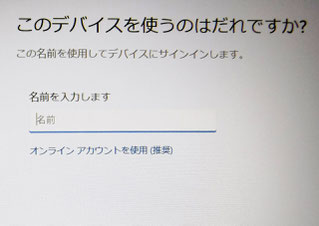オフライン(ローカルアカウント)でセットアップする方法
Windows 11 では、初期設定時に、Microsoftアカウントの取得が必須となっている。初期設定ウィザードから回避して、ローカルアカウントで、サインインするように設定する方法の解説。
Windows 11 Pro の場合
[インターネットに接続していません]を押して、オフラインでセットアップ
※この選択ができない場合は、以下の「Windows 11 Home の場合」方法で。
Windows 11 Home の場合
2025.10 追加情報 ①の方法[BypassNRO.cmd]が無効になったようです。
2024.4 追加情報 ①を行った後に、③の方法で回避できる機種があります。
①の方法
1.「ネットワークに接続しましょう」画面まで進める
2.[Shift] + [F10]を押して、コマンドプロンプトを起動
3.コマンド入力 [cd oobe]
4.コマンド入力 [BypassNRO.cmd]
5.設定をやり直す
6.[インターネットに接続していません]を押して、オフラインでセットアップ
※補足 - bypassNRO.cmdの中身
reg add HKLM\SOFTWARE\Microsoft\Windows\CurrentVersion\OOBE /v BypassNRO /t REG_DWORD /d 1 /f
shutdown -r -t 0 -f
②の方法
①の方法の流れで、3.4.の手順を、以下のようにする ※コッチがイイかも
3.「taskmgr」コマンドを実行
4.[プロセス]タブで「ネットワーク接続フロー」を[タスクの終了]ボタンで終了させる
③の方法 ※コレが一番簡単!
④の方法
1.「Microsoft サインイン」の画面まで進める
2.[Shift] + [F10]を押して、コマンドプロンプトを起動
3.コマンド入力 [start ms-cxh:localonly]
4.ローカルアカウントが入力できる画面が表示される
5.設定を進める